多走幾條道 找回丟失的Word文檔
李政浩
1.檢查Word默認“自動保存”設置
要使用Word自動保存服務,必須首先激活該功能。具體操作步驟如下:
啟動Word,點擊“文件→選項”菜單命令,單擊左窗格菜單上的“保存”。確保選擇“保存自動恢復信息”選項,并選擇自動保存的時間間隔。在“自動恢復文件位置”字段,我們可以看到自動保存目錄的默認位置為“C:\Users\
在用上述方法找到Word文檔的自動保存位置之后,定位到該路徑所在的位置,就可以找到自動保存的文件。但需要注意的是,AppData文件夾是隱藏在電腦中的,我們可能看不到它的存在。不過,通過復制并粘貼上述文件夾地址到文件資源管理器中,就可以快速訪問到該文件夾。
2.利用AppData文件夾下可能的位置
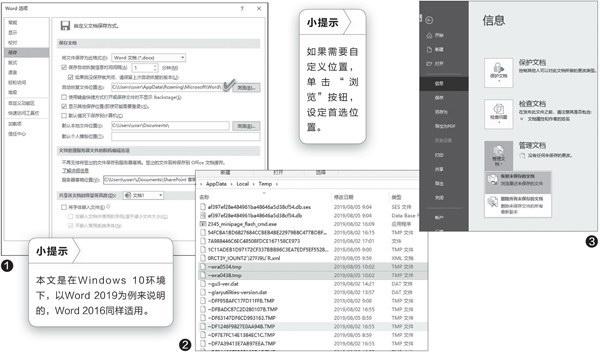

如前所述,Word的默認自動保存位置是AppData文件夾下的某個文件夾,但根據所用系統和程序版本的不同,Microsoft Word還可以將文件保存在不同的位置,其中包括“C:\Users\3.使用“恢復未保存的文檔”選項
如果Word意外崩潰或我們在使用過程中意外關閉了Word程序:這時請不要驚慌,我們仍可以按照以下方法找到自動保存的位置:打開Word,點擊“文件”菜單,選擇“最近打開的文檔”,然后單擊“恢復未保存的文檔”。這時我們可以看到“自動保存位置”文件夾,選擇未保存的文檔進行還原即可。
訪問自動保存位置的另一個選擇是依次導航到下列路徑:“文件→信息→管理文檔→恢復未保存的文檔”,選擇未保存的文檔,在打開此文件后,再將其保存即可恢復(圖3)。
4.檢查Word文檔所在的目錄
在某些情況下,可以在保存Word文檔的同一目錄中找到自動保存的文件。但是,這些文件通常是隱藏的,我們可以按照以下步驟顯示它們:啟動Word,打開“文件”菜單,然后單擊“打開”。單擊“瀏覽”按鈕,導航到保存文件的目錄,將文件類型從“所有Word文檔”更改為“所有文件*.*”。這時,如果有備份文件存在,我們應該能夠看到。這些文件很容易識別,因為其名稱中將包含“Backup of”字樣。選擇并打開備份文件,然后再將其保存即可恢復(圖4)。
5.全面搜索.asd或.wbk文件
雖然Word會自動保存文件,但由于某些特殊原因,有些情況下很難找到自動保存位置。如果我們用上述方法找不到自動保存文件的位置,還可以用搜索特定擴展名文件的辦法來查找。我們可以按照以下方法來搜索這些文件:
啟動文件資源管理器,定位到系統分區所在的盤符,單擊右上角的搜索欄,鍵入“.wbk”或“.asd”(無引號),然后按回車鍵,系統將搜索所有的.wbk和.asd文件。右鍵單擊這些文件并選擇“打開文件位置”。這樣將打開Word的“自動保存位置”,就可以查看到所有自動保存的Word文件了(圖5)。
如果在找不到任何.asd或.wbk文件的情況下,我們還可以搜索.tmp文件。但需要注意的是,.tmp文件種類繁多,不一定與Word相關,它也許是其他應用程序產生的臨時文件。這時,我們可以用方法2中介紹的方法,找出與Word關聯的臨時文件(圖6)。

